<目次>
Twitterの「キーワードミュート」機能とは
キーワードミュートとは、キーワードを指定してそれらを含むツイートを「ミュート」にする機能です。これにより、映画やドラマ、漫画など、話題になっている作品やスポーツの結果を意図せず知ってしまうこと、つまりネタバレを回避することができます。また、誹謗中傷など不快感を覚えるもの、見聞きしたくないもののキーワードを指定することもできます。
Twitterで「キーワードミュート」を設定する方法・手順
1.画面左上に表示されるプロフィールアイコンをタップします。 2.
次に「設定とプライバシー」をタップします。 3.
続いて「プライバシーと安全」をタップします。 4.
「ミュートとブロック」をタップします。 5.
「ミュートするキーワード」をタップします。 6.
「追加する」タップします。 7.
ここでミュートしたいキーワードを入力します。
キーワードを入力する際は、特定の単語、フレーズ、ユーザー名、絵文字、ハッシュタグを入力することができます。また、ミュートするキーワードには大文字小文字の区別はありません。例えば「DOG」を指定した場合「dog」を含むツイートも表示されなくなります。 8.
対象のアカウントを設定します。「すべてのアカウント」または「フォローしていないアカウント」を選択することができます。 また、「ミュート期間」も指定します。 9.
「ミュート期間」のデフォルトは「再度オンにするまで」となっており、他に24時間、7日、30日から選択可能です。 10.
最後に「保存」をタップして設定完了です。
Twitterでミュート設定するキーワードの例
キーワードミュートの機能を活用したくても、そもそもどんなキーワードを設定すればいいのか分からない人もいるでしょう。例えば、ネタバレを回避したい場合は
- ネタバレ
- (作品タイトル名)
- (応援しているチーム名)
他にも「グロ画像」「円稼ぎました」「詳細はLINEで」などのキーワードを設定すると、不快感を覚えるツイートや勧誘のツイートを回避することができるので、ぜひ参考にしてみてください。
Twitterで「キーワードミュート」を解除する方法
次に、キーワードミュートの解除方法を解説します。1.
上記と同様の流れで「設定とプライバシー」→「プライバシーと安全」→「ミュートとブロック」→「ミュートするキーワード」まで操作します。 2.
ミュートしているキーワードが表示されるので「編集」をタップします。 3.
削除したいキーワードにチェックを入れて「削除」をタップします。 4.
最後に「キーワードを削除」をタップして完了です。
【注意】Twitterの検索画面やトレンドはミュート機能の対象外
キーワードミュートの機能は、通知タブ、プッシュ通知、ショートメール通知、メール通知、タイムライン、ツイートへの返信にのみ適用されます。検索画面やトレンドでは、キーワードミュートで設定した内容を含むツイートが引き続き表示されるので、十分にご注意ください。

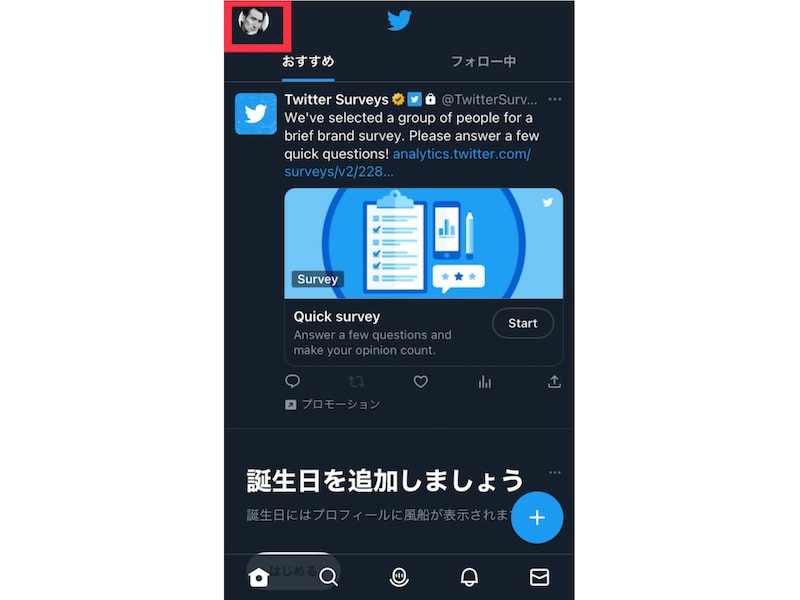
![[設定とプライバシー]をタップします。](https://imgcp.aacdn.jp/img-a/800/auto/aa/gm/article/4/9/8/0/4/5/202307111337/800__tw2.png)
![[プライバシーと安全]をタップします。](https://imgcp.aacdn.jp/img-a/800/auto/aa/gm/article/4/9/8/0/4/5/202307111338/800__tw3.png)
![[ミュートとブロック]をタップします。](https://imgcp.aacdn.jp/img-a/800/auto/aa/gm/article/4/9/8/0/4/5/202307111341/800__tw4.png)
![[ミュートするキーワード]をタップします。](https://imgcp.aacdn.jp/img-a/800/auto/aa/gm/article/4/9/8/0/4/5/202307111348/800__tw5.png)
![[追加する]をタップします。](https://imgcp.aacdn.jp/img-a/800/auto/aa/gm/article/4/9/8/0/4/5/202307111346/800__tw6.png)
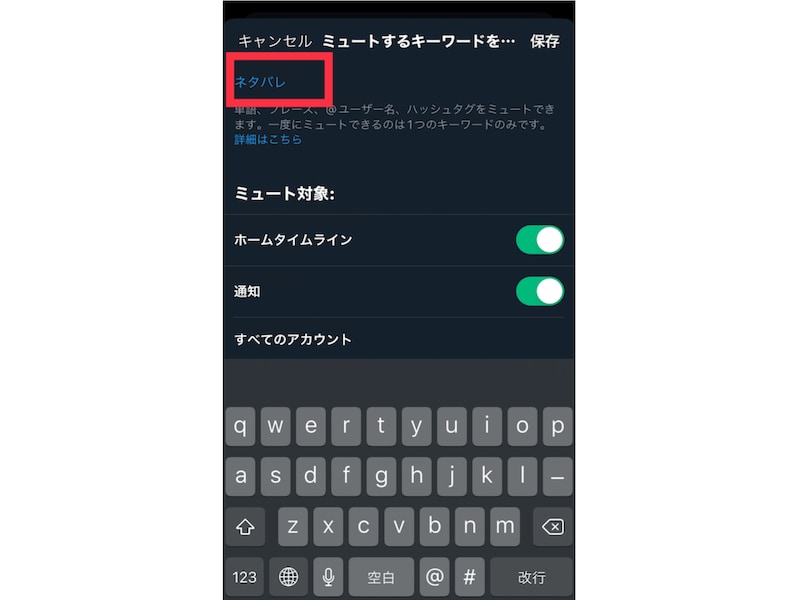
![対象のアカウントを設定します。[すべてのアカウント]または[フォローしていないアカウント]を選択することができます。 ミュート期間を指定します。](https://imgcp.aacdn.jp/img-a/800/auto/aa/gm/article/4/9/8/0/4/5/202307111349/800__tw8.png)
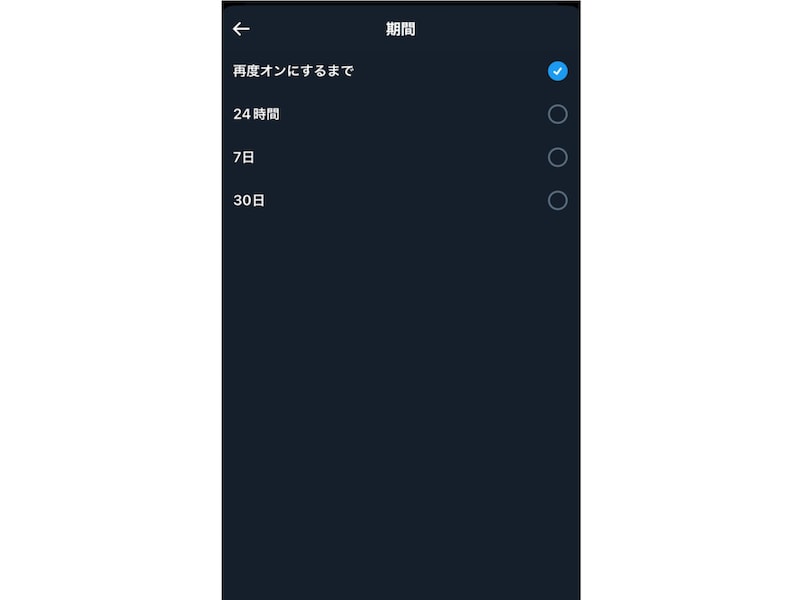
![[保存]をタップして設定完了です。](https://imgcp.aacdn.jp/img-a/800/auto/aa/gm/article/4/9/8/0/4/5/202307111353/800__tw10.png)
![上記と同様の流れで[設定とプライバシー]→[プライバシーと安全]→[ミュートとブロック]→[ミュートするキーワード]まで操作します。](https://imgcp.aacdn.jp/img-a/800/auto/aa/gm/article/4/9/8/0/4/5/202307111356/800__tw11.png)
![ミュートしているキーワードが表示されます。[編集]をタップします。](https://imgcp.aacdn.jp/img-a/800/auto/aa/gm/article/4/9/8/0/4/5/202307111357/800__tw12.png)
![削除したいキーワードにチェックを入れ、[削除]をタップします。](https://imgcp.aacdn.jp/img-a/800/auto/aa/gm/article/4/9/8/0/4/5/202307111358/800__tw13.png)
![[キーワードを削除]をタップして完了です。](https://imgcp.aacdn.jp/img-a/800/auto/aa/gm/article/4/9/8/0/4/5/202307111359/800__tw14.png)






